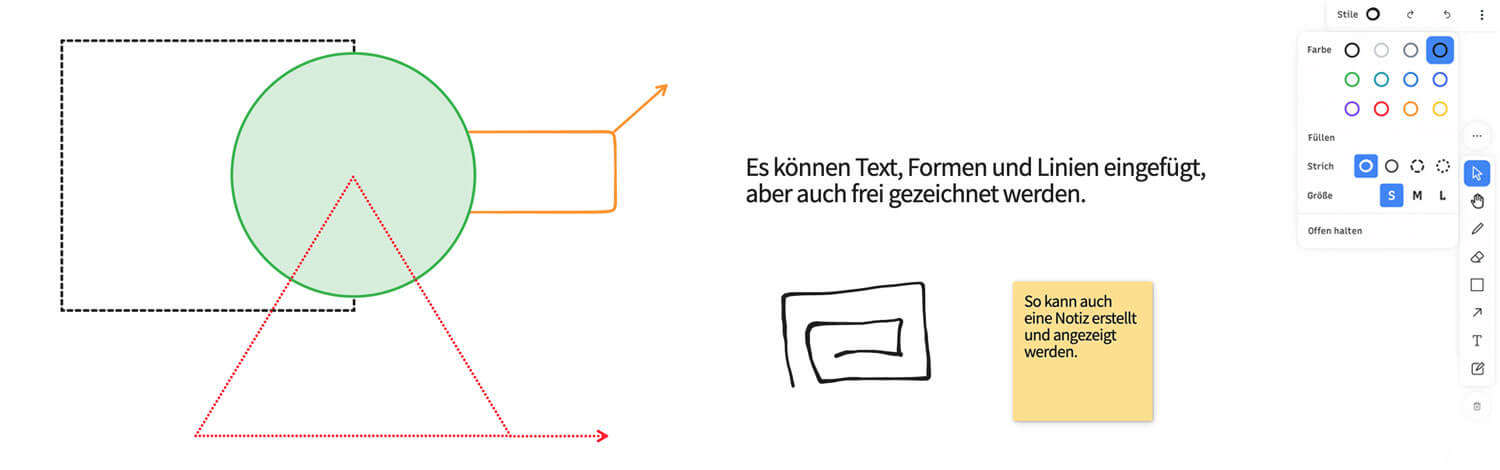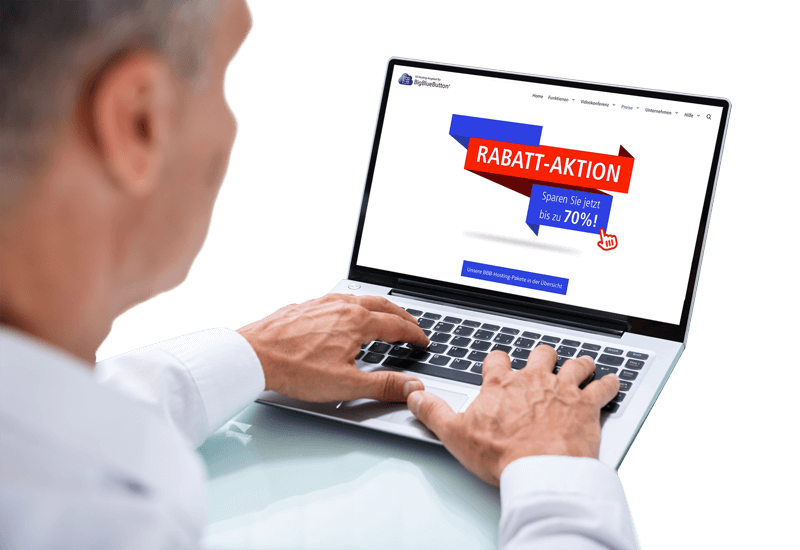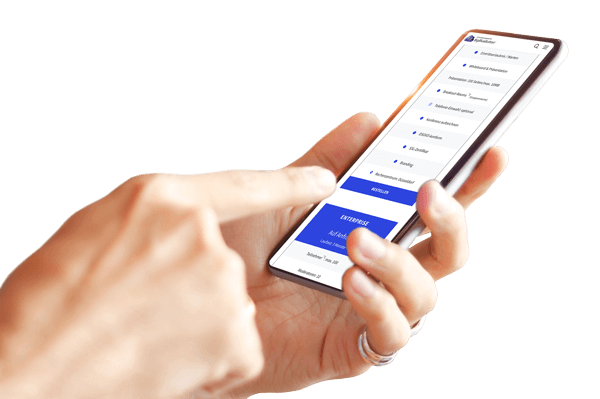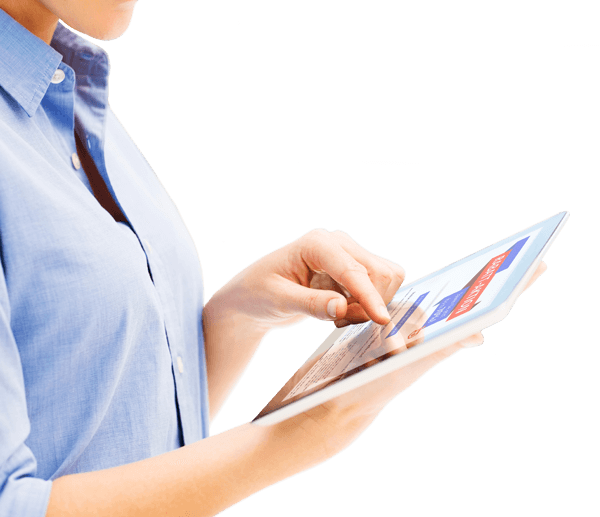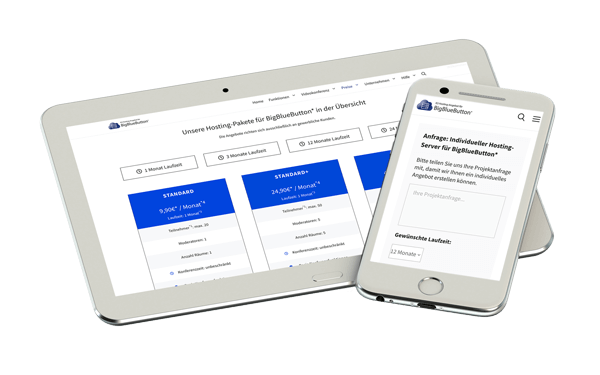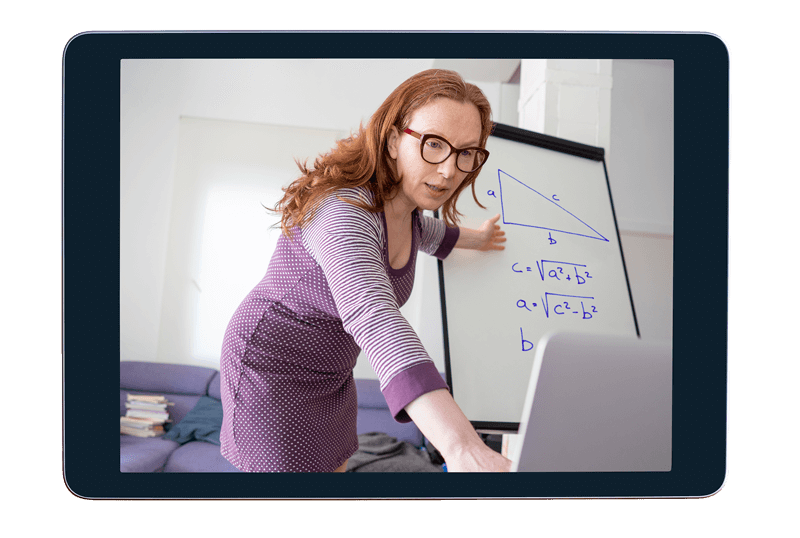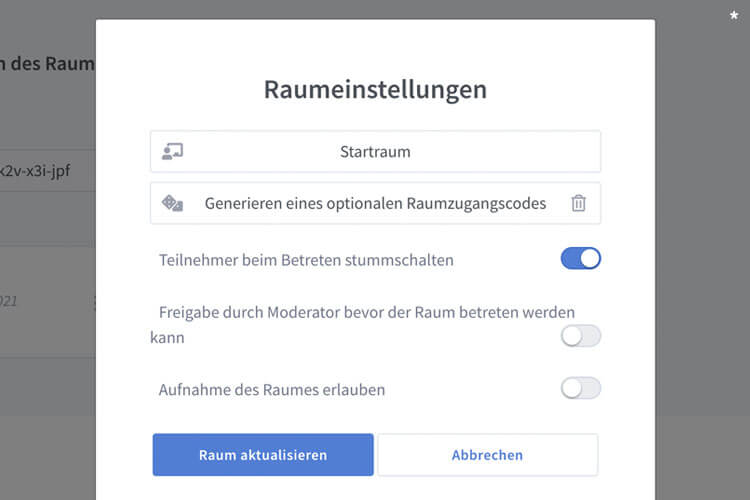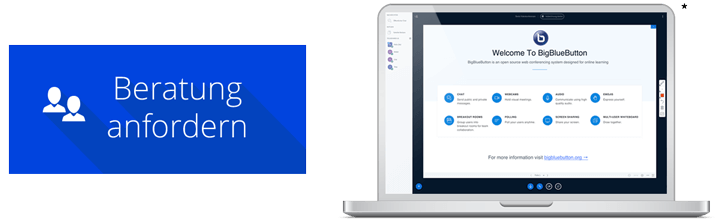Solange von den übergeordneten Rollen der Moderation/Präsentation keine Einschränkungen vorgenommen werden, haben die Teilnehmer:innen einer BigBlueButton* Konferenz, Schreibrechte im öffentlichen und privaten Chat sowie den Notizen.
Teilnehmer:innen können ebenfalls zu Moderator:innen oder Präsentator:innen bestimmt werden.
Um ihre BigBlueButton* Videokonferenz gegen mögliche Störungen abzusichern, hält die Open-Source-Software BigBlueButton* einige Optionen bereit, die wir Ihnen hier kurz erläutern möchten.
Teilnehmerrechte einschränken
Um als Moderator:in die Rechte der Teilnehmer:in an einer BigBlueButton* Videokonferenz einzuschränken, müssen Sie innerhalb der Teilnehmerliste auf „Teilnehmer verwalten“ (Zahnrad) klicken.
Im dort erscheinenden Fenster haben Sie dann die Möglichkeit durch klicken auf den jeweiligen Button die Rechte der Teilnehmer:in freizugeben oder zu sperren. Sie haben dabei die Möglichkeit, die Nutzung von Mikrofon bzw. Webcam, Chatnachrichten (private und öffentliche), den Zugriff auf die geteilten Notizen sowie auch die Sichtbarkeit der Teilnehmerliste anzupassen.
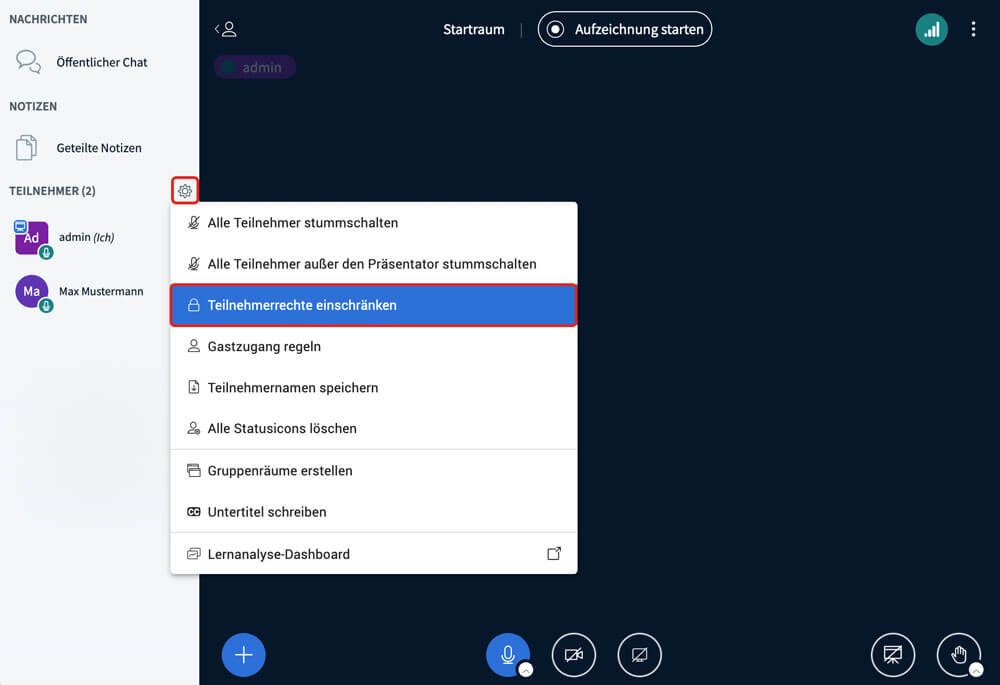
Screen © BigBlueButton Inc.
Teilnehmerliste für andere Teilnehmer freigeben/sperren
Wenn der Bereich „Teilnehmerliste für andere Teilnehmer anzeigen“ gesperrt ist, so ist die Teilnehmerliste für die anderen Konferenz-Teilnehmer:innen nicht als Auflistung sichtbar.
Die für die Videokonferenz zuständigen Moderator:innen und Präsentator:innen sind weiterhin in der Liste aufgeführt. Diese haben auch die Berechtigung einzelne Teilnehmer:innen stumm zu schalten oder diese auch als Moderator:in oder Präsentator:in der BigBlueButton* Videokonferenz zu bestimmen.
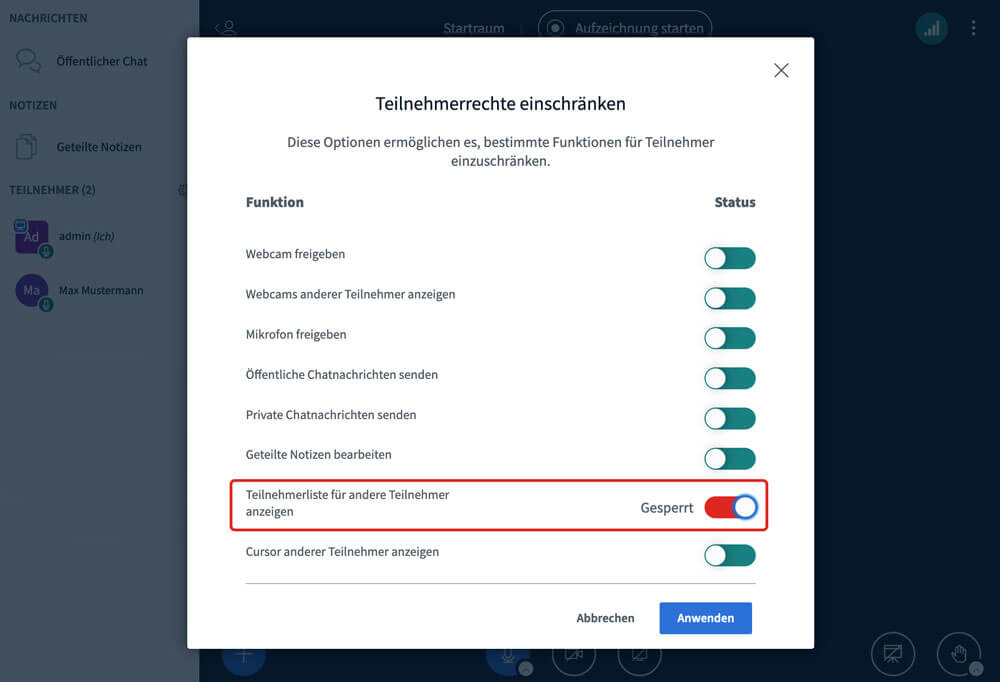
Screen © BigBlueButton Inc.
Webcam freigeben/sperren
Wenn Sie den Bereich „Webcam freigeben“ in BigBlueButton* sperren, so sind alle Kameras der Teilnehmer:innen deaktiviert. Die jeweiligen Moderator:innen und Präsentator:innen können Ihre Kameras jedoch weiterhin wie gewohnt nutzen.
Wenn die Kameras zwischenzeitlich von den Moderator:innen wieder freigegeben werden, müssen diese wieder individuell durch die einzelnen Teilnehmer:innen aktiviert werden.
Hinweis: Diese Funktion eignet sich auch bestens dazu, insbesondere bei sehr großen Konferenzen, die übertragene Datenmenge zu reduzieren und dadurch die Übertragung der BigBlueButton* Videokonferenz stabiler zu machen, sollte es zu Störungen kommen.
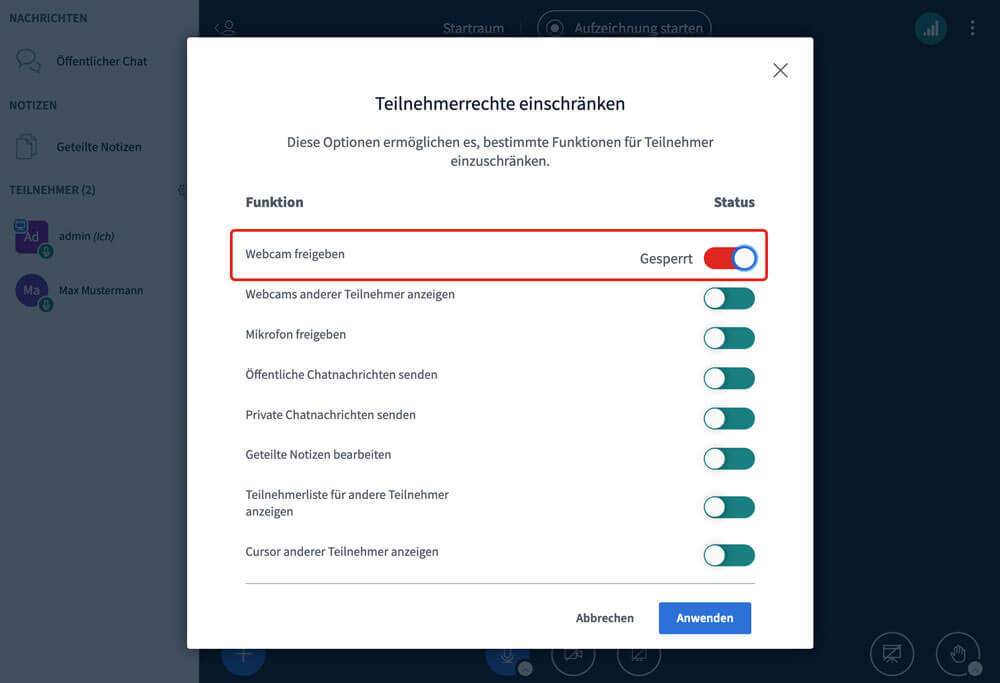
Screen © BigBlueButton Inc.
Webcams anderer Teilnehmer freigeben/sperren
Wenn Sie den Bereich „Webcams anderer Teilnehmer anzeigen“ sperren, sehen alle Konferenz-Teilnehmer:innen nur noch die Kameras der Moderation/Präsentation und ihre eigene Kamera.
Die Moderation/Präsentation kann weiterhin alle Kameras wie gewohnt sehen.
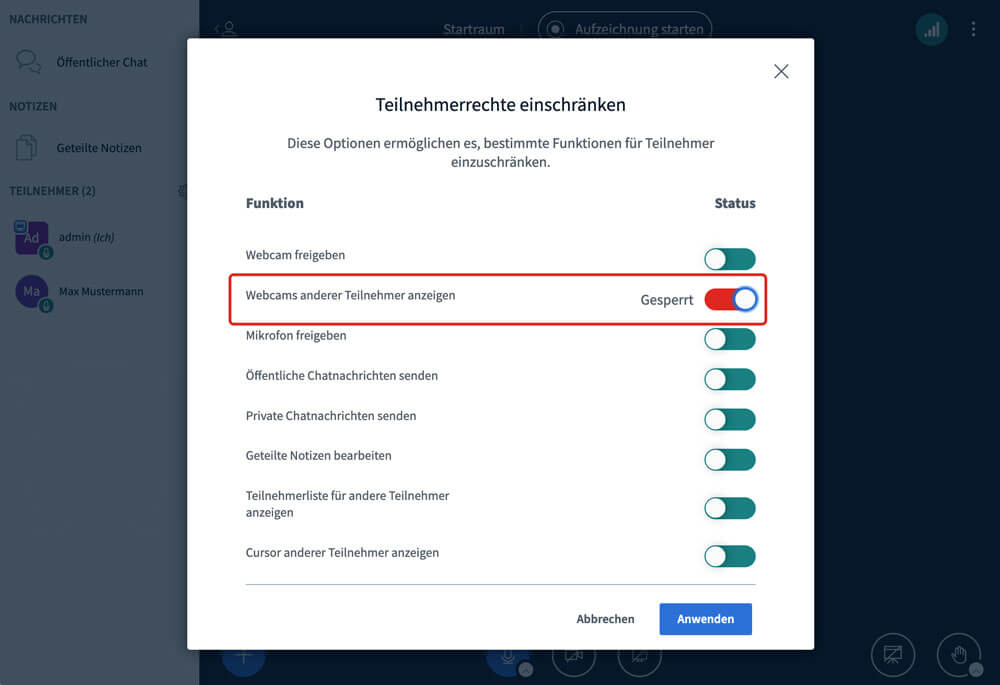
Screen © BigBlueButton Inc.
Mikrofon freigeben/sperren
Wenn Sie den Bereich „Mikrofon freigeben“ sperren, werden die Mikrofone der Konferenz-Teilnehmer:innen deaktiviert. Die Teilnehmer:innen können aber weiterhin zuhören. Die Mikrofone der Moderation/Präsentation sind von der Sperrung nicht betroffen und können jederzeit wie gewohnt genutzt werden.
Wenn die Mikrofone zwischenzeitlich wieder freigegeben werden, müssen diese wieder individuell durch jede:n einzelne:n Teilnehmer:in zur Nutzung aktiviert werden – bis dahin befinde ich mich als Teilnehmer:in im Modus „Nur zuhören“.
Hinweis: Diese Funktion eignet sich auch bestens dazu, insbesondere bei sehr großen BigBlueButton* Videokonferenzen, die übertragene Datenmenge zu reduzieren und dadurch die Bandbreite der Übertragung zu stabilisieren, falls es zu Störungen kommen sollte.

Screen © BigBlueButton Inc.
Seitenweises Anzeigen von Webcams aktivieren/deaktivieren
Sobald in einer BigBlueButton* Videokonferenz viele Webcams aktiv sind, wird ein weiteres Videofenster erstellt und die Webcams werden dann seitenweise in Form einer Paginierung angezeigt. Bei der Teilnahme über einen Desktop wird diese seitenweise Anzeige bei 12 freigegebenen Webcams aktiv, bei der Teilnahme über mobile Endgeräte bereits ab 6 Webcams.
Sie haben dann die Möglichkeit, sich über die blauen Pfeile durch die einzelnen Seiten zu klicken (Paginierung). Sobald die Teilnehmer:innen sprechen, werden diese dabei automatisch nach vorne geholt und sind für alle Teilnehmer:innen sichtbar.
Den Bereich für seitenweises Anzeigen von Webcams finden Sie in den Optionen (hinter den 3 Punkten) in der rechten, oberen Ecke. Dort klicken Sie dann auf „Einstellungen öffnen“.
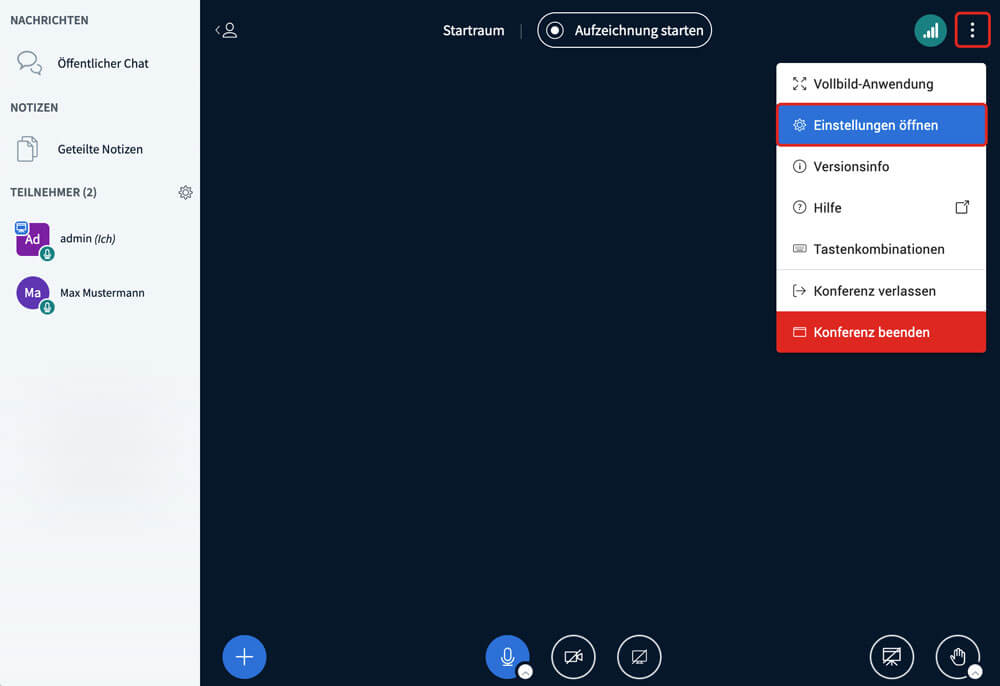
Screen © BigBlueButton Inc.
Es öffnen sich die Einstellungen der Anwendung: dort können Sie den Bereich „Seitenweises Anzeigen von Webcams“ deaktivieren.
Hinweis: Diese Einstellung betrifft nur Sie als Teilnehmer:in. Beachten Sie bitte, dass eine Anzeige von vielen Webcams, die Performance Ihres Endgerätes sehr belasten kann. Insbesondere wenn Sie ein Smartphone oder ein Tablet verwenden. Wenn der Verbindungsstatus Probleme anzeigt oder Bild/Ton plötzlich nur noch mit Störungen übertragen werden, empfehlen wir Ihnen dringend, dass Sie die „Seitenweisen Anzeige von Webcams“ als Paginierung wieder aktivieren.
BigBlueButton* unterstützt seit der neuen Version 2.6 auch einen Dunkelmodus (Dark-Mode), den Sie ebenfalls dort in den Einstellungen aktivieren/deaktivieren können.
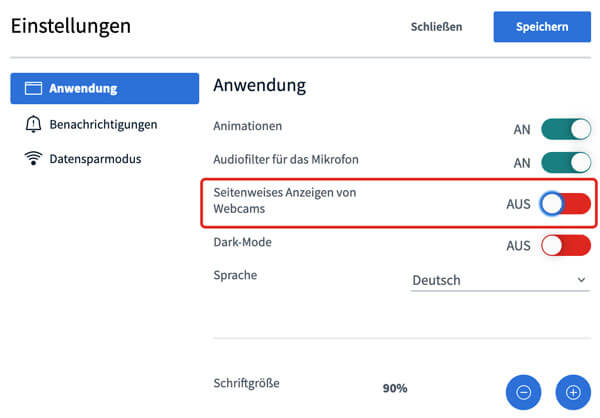
Screen © BigBlueButton Inc.
Benutzerhandbuch, Videos, FAQs
Hinweise, Hilfestellung, Tipps, Benutzerhandbuch, Online-Tutorials, Fragen & Antworten
BigBlueButton*
Die Open-Source Software BigBlueButton* ermöglicht Videochats direkt im Browser zu starten. Auf unseren Datenschutzkonformen Servern in Deutschland bieten wir verschiedene Hosting-Pakete an. Es werden keine persönlichen Nutzerdaten gespeichert, dadurch eignet sich die Video-Chat Lösung für Unternehmen, den Bildungssektor, für Schulträger, für große und kleine Kommunen, für Kreise, für Verbände, für Vereine, für soziale Träger sowie viele weitere Gruppen.
Das Handling ist ganz einfach. Einfach ein BBB Hosting-Paket bestellen, dann den BBB Zugang anklicken und schon kann man seine Videokonferenz im Browser starten. Den Link mit dem Konferenznamen im Browser an seine gewünschten Teilnehmer versenden und schon kann es losgehen. Die Teilnehmer benötigen keinen Account oder Software um an der Videokonferenz teilzunehmen. Die Teilnehmer klicken auf den Konferenznamen-Link im Browser und können mit Mikrofon und Kamera an der Videokonferenz teilnehmen.
Die BigBlueButton* Teilnehmer können ihren eigenen Bildschirm in dem Videochat teilen. Eine weitere Kommunikation über einen Textchat ist auch vorhanden.
Für Moderierende hat BBB verschiedene praktische Funktionen, wie z.B. bei zu vielen Hintergrundgeräuschen in dem Videochat können alle Teilnehmer per Klick stumm geschaltet werden.
Ob auf einem Desktop-PC, einem Laptop, einem Tablet oder einem Smartphone – alle Endgeräte sind für ein Nutzung der Software BigBlueButton* geeignet. Das bedeutet für die Videochat-Nutzer große Flexibilität, ist doch nicht immer ein PC mit Bildschirm im Einsatz, dann geht es auch per Tablet oder per Smartphone.
Eine APP für die Teilnahme an einer BigBlueButton* Konferenz steht jedoch derzeit noch nicht zur Verfügung. Daher kann für die Teilnahme an der BigBlueButton* Konferenz nur der auf dem Smartphone installierte Browser genutzt werden.
Weitere Infos zu Open-Source Video-Konferenz Lösungen.